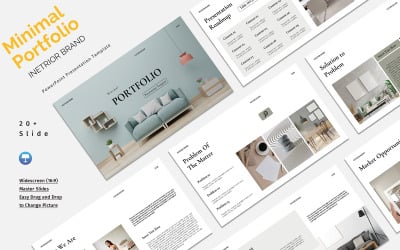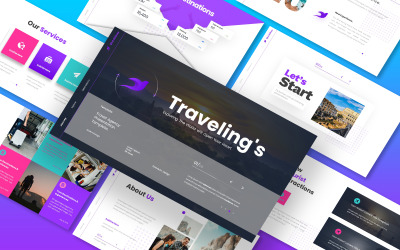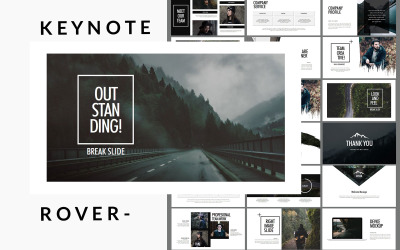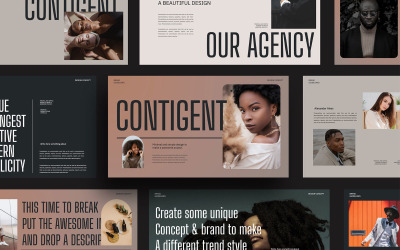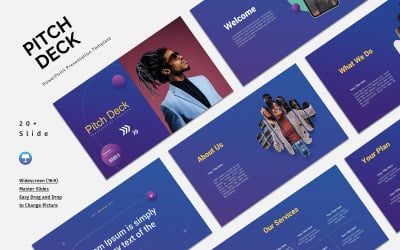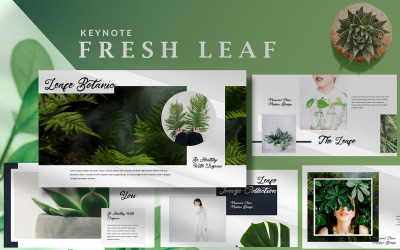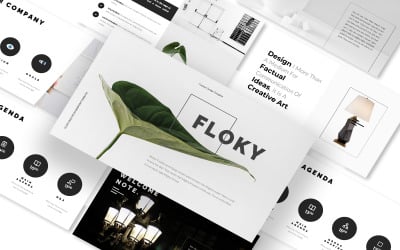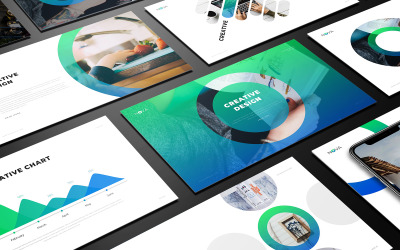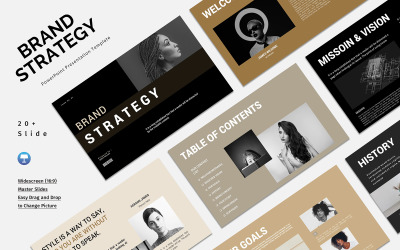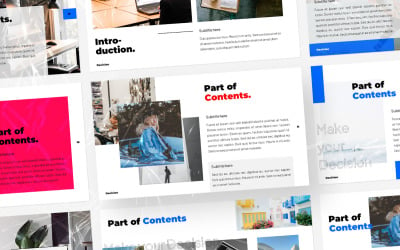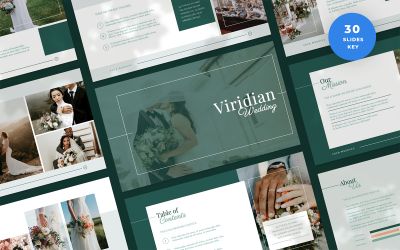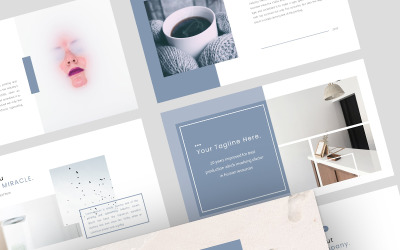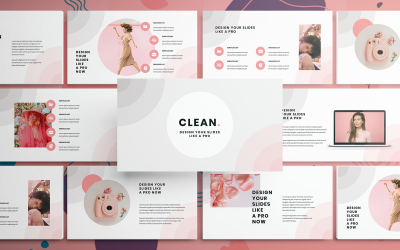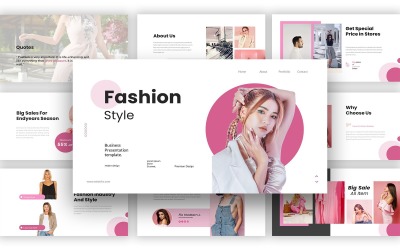Bästa Keynote-mallar för mode och skönhet för IOS och Mac
Det bästa sättet att visa snygga kläder och accessoarer är att göra en attraktiv portfölj för ett bildspel. Presentera dina produkter eller tjänster för publiken. Skönhetsrelaterad verksamhet behöver särskild marknadsföring, men ibland kräver det mycket tid och kompetens att skapa en sådan demonstration. Goda nyheter! Med modeskönhet är Keynote-mallar att skapa ett vackert projekt en snabb och effektiv uppgift.
Hur man använder Designer, Fashionista, Beauty Brand Keynote Slides mallar
Att använda dessa produkter är extremt enkelt! Den mest utmanande delen är att välja den bästa varianten i denna omfattande katalog. När du har bestämt dig för en design, köp det valda föremålet och spara det på din enhet. Nu behöver du bara öppna den i Keynote-appen och göra nödvändiga justeringar. Dessa enkla åtgärder är allt du behöver för att skapa det färdiga bildspelet.
De bästa funktionerna i Keynote-mallar för mode och skönhet för Apple
Fördelar:
- Chattfunktionen tillåter kommunikation i realtid.
- Bekväm möjlighet att fjärrstyra bildspelet med funktionen "Keynote Remote".
- Med verktyget "Keynote Live" kan du skapa en livepresentation via enheten som är ansluten till Internet.
- På iPad aktiverar du specialpennan för att rita bilder direkt på enhetens skärm.
- En attraktiv design av produkter speciellt utvecklade för användning på iOS-enheter.
Nackdelar:
- Användning av molnlagring är endast tillgänglig med registrerade iCloud-konton.
- Att konvertera till PPT-formatet är utmanande på grund av skillnaden mellan formaten.
Den har alla funktioner du behöver för att skapa en visuellt tilltalande presentation. Detta är dock exklusivt för Apple-enheter.
Hur man skapar en framgångsrik presentation med mallar för designer, fashionista, skönhetsmärke Keynote
När du representerar ett företag på ett event kommenterar du det. Du måste troligen förklara och kommentera varje bild så att publiken kan förstå den bättre. I sådana fall kommer talaranteckningar väl till pass.
Hur gör man anteckningar för en mall på Mac? Titta på steg-för-steg-guiden:
- Välj menyn Visa.
- Klicka på "Visa högtalaranteckningar". En stor vit panel visas längst ner i fönstret. Klicka inuti den för att börja göra anteckningar.
- Klicka på fliken Speaker Notes för att öppna redigeringsalternativen i sidofältet. Om menyn inte visas klickar du på formatknappen i det övre högra hörnet.
Glöm inte att lägga till rapporten. Använd talarens anteckningar, så att du inte glömmer att säga något under presentationen.